Smarte triks for å forlenge levetiden til PC-en din

Oppdag smarte triks for å forlenge levetiden til PC-en, inkludert regelmessige rengjøringsrutiner og hvordan du deaktiverer apper som bruker systemressursene dine.
Blant de mange personverninnstillingene som Windows 10 tilbyr, er det også en som begrenser hva slags innhold appene dine har tilgang til. Hvis du ikke ønsker å gi en app tilgang til for eksempel videoene dine.
Hvis du vil begrense hvilke apper som kan se og bruke videoene dine, kan du gjøre det via personvernvinduet. For å åpne den, trykk på Windows-tasten på tastaturet, skriv inn 'Personverninnstillinger' og trykk på Enter-tasten.
Rull ned - nederst i venstre hjørne av alternativene der, finner du en merket Videoer. Klikk på den for å se videoalternativene du har.
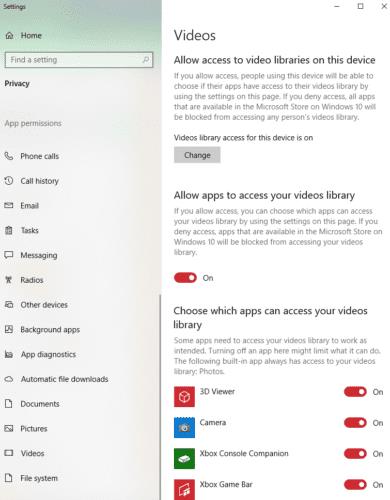
Alternativene
Her har du tre sett med kontroller – den første er en systemomfattende innstilling. Hvis den er slått av, kan ingen brukere gi apper tilgang til videoene deres. For å endre denne innstillingen trenger du administratortillatelser. Hvis innstillingen er på, kan du fortsatt tillate eller nekte tillatelse til alle apper via den andre innstillingen.
Hvis «Tillat apper å få tilgang til videobiblioteket ditt» er deaktivert, har ingen apper tilgang til det i det hele tatt. Hvis du bare vil tilbakekalle eller gi tilgang til individuelle apper, ta en titt på den nederste delen. Der finner du muligheten til å slå tillatelsen på eller av for individuelle apper.
Tips: Det anbefales at du lar Kamera-appen være slått på, da du ellers ikke kan ta opp og lagre videoer med den!
Veksle innstillingene som du vil ha dem og lukk vinduet når du er ferdig – innstillingene gjelder automatisk. Det er alt som skal til!
Oppdag smarte triks for å forlenge levetiden til PC-en, inkludert regelmessige rengjøringsrutiner og hvordan du deaktiverer apper som bruker systemressursene dine.
Les denne artikkelen for å lære enkle metoder for å stoppe Windows 11 oppdateringer som pågår. Du vil også lære hvordan du kan forsinke vanlige oppdateringer.
Med Windows 11 kan du umiddelbart få tilgang til programmene eller applikasjonene du trenger ved å bruke funksjonen Feste til oppgavelinjen.
Finn ut hva du skal gjøre når Windows Taskbar ikke fungerer i Windows 11, med en liste over dokumenterte løsninger og feilsøkingstips som du kan prøve.
Vil du lære om Microsofts verktøy for fjernhjelp? Les videre for å finne ut hvordan du sender invitasjon til fjernhjelp og godtar en invitasjon.
Oppdag hva TPM 2.0 er, finn ut hvordan det gagner enheten din med Windows, og lær hvordan du slår det på med enkle trinn-for-trinn-instruksjoner.
Hvis tastaturet ditt dobbeltrykker, start datamaskinen på nytt og rengjør tastaturet. Sjekk deretter innstillingene for tastaturet.
Vil du ikke at andre skal få tilgang til datamaskinen din mens du er borte? Prøv disse effektive måtene å låse skjermen i Windows 11.
Vil du fjerne Windows-tjenester som du ikke ønsker på PC-en din med Windows 11? Finn her noen enkle metoder du kan stole på!
Finn ut hvordan du fikser feilkode 0x80070070 på Windows 11, som ofte vises når du installerer en ny Windows-oppdatering.








